
Tipps zur Erstellung von Collagen für deinen Blog
„Wie erstellt du eigentlich deine Collagen?“ ist eine der meist gestelltesten Fragen, seitdem ich meinen Blog vor 2 Jahren gestartet habe. Meine Themenwoche rund um das Thema Bloggen, könnte also kein besserer Anlass sein, um diese Frage endlich zu beantworten. Ich werde euch heute zwei Möglichkeiten vorstellen, mit denen es ganz einfach ist, Collagen zu erstellen.
Variante 1 – MS Word
Ja ihr lest richtig! So einfach und simple es auch klingen mag, aber Word ist ein super Tool für Anfänger, um Collagen zu erstellen. Ich habe selbst knapp anderthalb Jahre damit fast jede Collage für meinen Blog erstellt, bevor ich zu einem anderen Bearbeitungsprogramm gewechselt bin, welches ich euch später genauer vorstellen werde.
In den nächsten Schritten versuche ich euch kurz und knapp zu erklären, wie man in Word Collagen, wie diese hier erstellt.
1 | Kleidungsstücke, welche zum Thema des Blogposts passen, aus diversen Onlineshops heraussuchen und diese mit dem Snipping Tool ausschneiden und auf dem PC abspeichern.
2 | Word öffnen und die Seite auf Querformat einrichten.
3 | Abgespeicherte Kleidungsstücke in das Worddokument ziehen und bei „Grafik formatieren“, das Layout auf „Hinter den Text“ festlegen. So könnt ihr das Bild des Kleidungsstückes ohne Probleme verkleinern, vergrößern und verschieben.
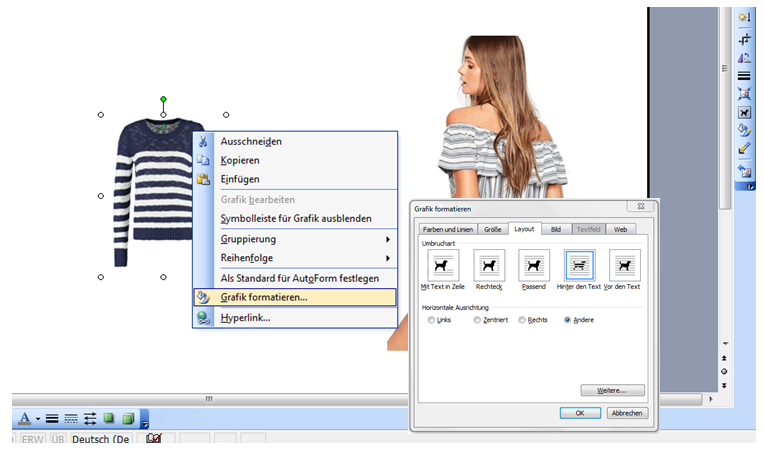
4 | Die Bilder der Kleidungsstücke solange hin und herschieben, bis euch die Anordnung gefällt. Ihr solltet beim Aufbau immer ein größeres Bild/Kleidungsstück haben, welches als erster „Eyecatcher“ fungiert.
P.S.: Damit es zu keinen unschönen Überlagerungen der einzelnen Bilder kommt, benutze ich auch sehr gerne das Tool „Transparente Farbe bestimmen“, um den Hintergrund des Bildes transparent zumachen.

5 | Größere Schriftzüge wie das „Colour of the month“ und die einzelnen Beschreibungen der Kleidungsstücke füge ich ganz normal über Textfelder ein. Hierbei formatiere ich das Textfeld immer, indem ich bei Linien – „keine Linien“ auswähle und die Transparenz des Textfeldes auf 100% stelle.
6 | Wenn mir die gesamte Anordnung gefällt, schneide ich die komplette Collage mit dem Snipping Tool aus und speichere diese auf meinem PC ab.
Variante 2 – Adobe InDesign
Mit InDesign, einem Programm von Adobe, arbeite ich seit jetzt knapp einem halben Jahr und frage mich wirklich, warum ich nicht von vorn herein mit diesem Programm gearbeitet habe. Wahrscheinlich dachte ich, dass dieses Programm zu umständlich wäre und es mir mehr Nerven und Aufwand kosten würde. Dass ich damit komplett falsch lag, merkte ich dann schnell, als ich das erste Mal damit arbeitete.
1 | Kleidungsstücke, welche zum Thema des Blogposts passen, aus diversen Onlineshops heraussuchen und diese mit dem Snipping Tool ausschneiden und auf dem PC abspeichern.
2 | InDesign öffnen, ein neues Dokument erstellen und die Seitemaße für die gewünschte Collage einstellen.
3 | Abgespeicherte Kleidungsstücke in InDesign ziehen. Im Gegensatz zu Word vergrößert man Bilder hier um Prozente und zieht sie nicht wahllos mit der Maus größer und kleiner. (siehe Abbildung)

4 | Die Bilder der Kleidungsstücke solange hin und herschieben, bis euch die Anordnung gefällt. Auch hier wieder einen Eyecatcher einbauen, um die erste Orientierung zu erleichtern.
5 | Größere Schriftzüge, wie das „Colour of the month“ und die einzelnen Beschreibungen der Kleidungsstücke, werden in InDesign ebenfalls über ein Textfeldtool eingefügt. (siehe Werkzeugpalette am linken Rand des Bildschirmes)
6 | Wenn mir die gesamte Anordnung gefällt, exportiere ich die Collage (Datei – Exportieren – Dateityp JPEG auswählen – speichern)
Dies ist nur ein Miniteil wie man mit InDesign arbeiten kann. Wenn ihr jemanden kennt, der mit diesem Programm arbeitet, lasst euch die Grundfunktionen erklären und der Rest kommt durch viel ausprobieren und „learning by doing“.
Ich hoffe ich konnte euch einen kleinen Einblick gewähren, wie ich meine Collagen für den Blog erstelle und dadurch einigen von euch damit weiterhelfen konnte. Hinterlasst mir gerne Feedback und mit welchen Programmen ihr so arbeitet.




Danke für die Tipps! :)
Ich frage mich immer wie man die Collagen erstellt, in denen man auch verlinken kann. Also dass man praktisch nur auf den Artikel klicken muss um in den Shop zu gelangen…
Aber da habe ich noch keine gute Lösung gefunden…
Liebe Grüße <3
Wie immer ein wirklich toller und hilfreicher Post Liebes, ich benutze aktuell auch noch MS Word, bisher finde ich das eigentlich ganz simpel und praktisch :)
Liebste Grüße, Jessica
http://www.ressica.de ♥
Es ist wirklich simple mit Word und für alle Anfänger einfach ideal <3
Ein sehr toller und hilfreicher Beitrag! Direkt mal gepinnt, um die Programme morgen mal auszuprobieren :)
Ich freue mich sehr, wenn ich dir weiterhelfen konnte =)
Ein toller Beitrag. Auf Word wäre ich nie gekommen :) Ich habe bisher immer mit Picasa und Picmonkey gearbeitet, aber nun läuft Picasa nicht mehr und da das Programm nicht mehr von Google unterstützt wird benötige ich eine Alternative. Ich schaue mir jetzt auf jeden Fall einmal InDesign genauer an! :)
Weißt du zufällig wie man auf den Collagen direkt die entsprechenden Kleidungsstücke mit den Links über einen kleinen Button versehen kann?
Liebst Kathi
http://www.meetthehappygirl.com
Manchmal ist es wirklich simpler wie man denkt. Collagen mit den kleinen Buttons kann man über ein entsprechendes Partnerprogramm erstellen. Ich bin bei Rewardstyle und die haben ein eigenen Tool, wo man dies erstellen kann.
Ein sehr interessanter Post :) Ich mache meine momentanen Collagen immer mit Picasa.
Ich wünsche dir noch einen wunderschönen Tag!
Liebste Grüße
Luise von dem Blog Falubeli
great post!
NEW POST : THE COLORFUL THOUGHTS
Luise, so einen Beitrag habe ich gebraucht! Bin deiner Anleitung mit Word gefolgt und es prima geklappt! Super, super, super! Vielen lieben Dank, jetzt kann ich endlich Collagen machen :-*
ich freue mich schon sehr auf deine nächsten Posts mit Blogger Tipps :-*
Melanie / http://www.goldzeitblog.blogspot.de
Ich freue mich sehr, dass ich dir weiterhelfen konnte Liebes <3
ich habe heute auch schon meine erste Collage gemacht und es hat wunderbar geklappt! Vielen, vielen lieben Dank meine Liebe :-*
Ich freue mich so sehr, dass ich dir helfen konnte =)